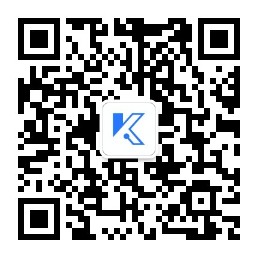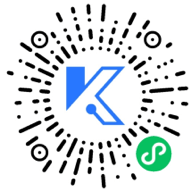哎,你是不是也遇到过这种情况——Wi-Fi用着用着突然断了,打游戏卡在半空中,视频会议讲到一半突然卡成PPT?别急着摔键盘,先别怪路由器,说不定问题出在你的设备IP地址上。你知道吗,大部分时候我们的电脑或手机都是自动获取IP的,也就是DHCP模式。方便是方便,但有时候路由器“犯傻”或者网络设备太多,可能会给你分个冲突的或者不稳定的地址。这时候,手动设置静态IP就能派上用场了。
好了,废话不多说,直接上干货。咱们先从Windows系统开始,毕竟用的人最多。
想象一下,你正瘫在椅子上,突然网络断了。第一别慌,按住Win键+R,输入“ncpa.cpl”(这玩意比一步步点快捷多了),回车。这时候你会看到网络连接窗口,里面一般有“WLAN”或者“以太网”,取决于你现在用的是无线还是有线。右键它,选“属性”。在一堆列表里找到“Internet协议版本4(TCP/IPv4)”,双击点开。
默认一般是“自动获得IP地址”,现在咱们要改成“使用下面的IP地址”。这时候问题来了:IP地址、子网掩码、默认网关、DNS服务器……这些咋填?
别懵,我一步步教你。先搞清楚你现在的网络信息。再开一个窗口,按Win+R输入“cmd”,回车打开命令提示符。输入“ipconfig /all”接着仔细看。比如,你可能会看到: IPv4 地址 . . . . . . . . . . . : 192.168.1.105 子网掩码 . . . . . . . . . . . : 255.255.255.0 默认网关 . . . . . . . . . . . : 192.168.1.1 DNS 服务器 . . . . . . . . . . : 192.168.1.1
记下这些数字。现在,回到刚才的IPv4属性窗口。在“IP地址”栏,前三段保持和默认网关一样(比如192.168.1),末尾一段改成一个没人用的数字。别太嚣张,别用1或者255这种容易被占用的,也别用你之前自动获取的那个(比如105)。选个冷门点的,比如192.168.1.188(这数字吉利吧?)。子网掩码一般填255.255.255.0就行,系统可能会自动填充。默认网关就照抄刚才记下来的,比如192.168.1.1。
DNS这块儿你可以用路由器默认的(比如192.168.1.1),但有时候运营商的DNS不太靠谱。我一般习惯用公共DNS,比如谷歌的8.8.8.8和8.8.4.4,或者Cloudflare的1.1.1.1也挺快。填完检查一遍,确定,关闭。可能会断网几秒,稍等一下就重连了。
哦对了,如果你用Mac?操作也差不多。点左上角苹果图标->系统偏好设置->网络。选你正在用的连接,点“高级”,在“TCP/IP”标签下,把“配置IPv4”从“使用DHCP”改成“手动”,接着填上同样的信息。Mac界面做得漂亮,但逻辑其实和Windows没啥区别。
说到手机,很多人觉得移动设备没必要设静态IP,但如果你经常连某个固定Wi-Fi(比如家里或办公室),设静态IP反而更稳定。安卓手机进入Wi-Fi设置,长按当前网络选“修改网络”,高级选项里把IP设置改成静态,接着填上地址、网关那些。iPhone稍微麻烦点,得先连上Wi-Fi,点右边那个i图标,在“配置IP”里选手动,接着逐项填写。不过说实话,手机网络一般自动获取就够了,除非你搞NAS或端口映射之类的高级操作。
等等,我是不是忘了说啥?对了,为什么要设静态IP?除了避免IP冲突,最大的好处是端口转发或者远程访问的时候更方便。比如你在电脑上架了个服务器,或者要远程控制,如果IP老是变,岂不是要疯?静态IP就像给你的设备发了个固定门牌号,找起来方便多了。
不过设置静态IP也有坑。最大的坑就是IP冲突——如果你选的地址已经被其他设备占用了,俩设备就会“打架”,结果谁都上不了网。所以选地址的时候最好避开DHCP分配范围。一般路由器的管理界面里能看DHCP范围,比如从192.168.1.100到192.168.1.200,那你就选这个范围之外的,比如.201或者.50都行。
顺便提一嘴,如果你经常切换网络环境(比如笔记本今天在公司明天在家),那设静态IP可能反而添乱。因为不同网络的网关和网段可能不一样,在家用192.168.1.x,公司可能是10.0.0.x,到时候上不了网可别怪我。这时候还是改回自动获取更省心。所以静态IP更适合固定场所的固定设备,比如台式机、服务器或者智能家居的中枢设备。
说到路由器,其实也可以在路由器上绑定MAC地址和IP,实现“半静态”分配。这样你设备还是自动获取,但路由器每次都分给它同一个IP。这招更省事,既享受静态IP的稳定,又不用每台设备单独设置。具体做法嘛,进路由器管理后台(通常是在浏览器输入192.168.1.1或者类似地址),找到DHCP保留或静态IP分配,添加你设备的MAC地址和想要的IP就行。各品牌路由器界面不同,但大同小异。
突然想到,有时候设完静态IP发现还是上不了网?可能是DNS填错了。试试ping网关地址(比如ping 192.168.1.1),如果能通说明局域网连接没问题,问题出在网关之外。这时候可以尝试更换DNS服务器,或者用nslookup测试域名解析。如果网关都ping不通,那可能是IP地址填错了或者子网掩码不对。网络排查又是另一个话题了,今天先打住。
末尾啰嗦一句:设置前最好记下原来的自动获取设置,或者拍个照。万一设崩了,还能快速改回去。别问我怎么知道要这么做的,都是血泪教训。
总而言之,静态IP不是万能药,但确实是解决特定网络问题的利器。就像家里工具箱中的螺丝刀,平时可能用不着,但需要的时候能省不少事。花五分钟设置一下,可能就告别了那些莫名其妙的断网时刻。试试看吧,搞砸了也没事,大不了改回自动获取嘛。网络这东西,有时候就得折腾一下才懂。